来源:自学PHP网 时间:2014-10-14 00:06 作者: 阅读:次
[导读] , 一、软件简介1、Apache是最流行的Web服务器端软件之一。快速、可靠、可通过简单的API扩展,Perl/Python解释器可被编译到服务器中,完全免费,完全源代码开放。如果你需要创建一个每天...
|
一、软件简介 1、apache是最流行的Web服务器端软件之一。快速、可靠、可通过简单的API扩展,Perl/Python解释器可被编译到服务器中,完全免费,完全源代码开放。如果你需要创建一个每天有数百万人访问的Web服务器,Apache可能是最佳选择。 2、Apache Web Server Win32从版本1.3.17开始使用MSI(扩展名)的形式发布,MSI文件可以在Windows下直接运行,使用起来就和我们平常所用的那些EXE(扩展名)文件一样的方便。 3、不过MSI文件这种新兴的东东也给使用微软较早发行的Win98和WinNT的用户带来了麻烦,当它们安装时系统会提示"无法通过Windows 安装程序服务安装此安装程序包。您必须安装带有更新版本Windows 安装程序服务的Windows Service Pack",根本无法让你继续下去!——而在WinME和Win2K下面则不会有这种麻烦出现。 4、要解决在Win98和WinNT下安装MSI文件不能完成的麻烦,你需要先有相应版本的名为"Microsoft Installer"的软件包,把它安装之后方可以开始MSI的安装工作。 5、此软件为免费软件;本文测试环境为Windows 2000。 6、确保此软件安装前已卸载(或停止服务)了其他的HTTP服务器端软件。 二、软件安装 1、本机已升级成了域控制器,已拥有一个名为"edu.enanshan.com"的域名;计算机名为"server";完整的计算机名为"server.edu.enanshan.com"。 2、双击Apaceh的安装文件".msi"即可进入安装向导。 3、当安装向导进行到"License Agreement"(协议许可)时,点选中"I accept the terms in the license agreement"(我接受这些协议)项后再按"Next"便能继续进行下一步操作。 4、之后进入的是"Server Information"(服务器信息)的界面,对于域控制器,系统会自动填写各项的相关内容;如果没有,则需手动填入"Network Domain"(网络域名)、"Server Name"(服务器名)和"Administrator's Email Address"(管理员信箱)三项内容,然后才能选中"Run as a service for all Users"(所有用户使用的服务)项后按"Next"继续即可。 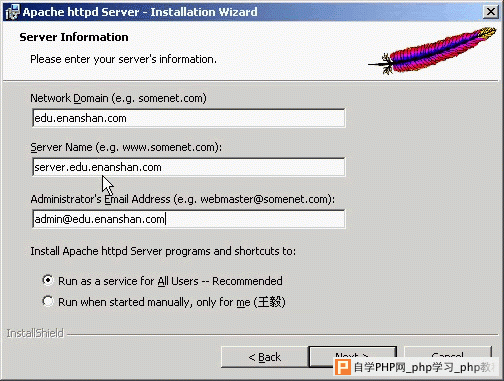 5、接着便是选择安装类型(Setup Type)。Apache提供"Complte"(完全安装)和"Custom"(定制安装)两种安装方式,一般点选中"Complte"项继续(Next)进行完全安装。 6、在"Destination Folder"(目标目录)中,系统默认将把Apache安装到"C:/Program Files/Apache Group"中,为了以后操作方便起见,建议将此处的安装路径用"Change"改变到"C:/"下。系统安装成功后将自动在此建立一个名为"Apache"的目录,也就是说,安装之后的实际Apache系统文件所在路径将为"C:/Apache"目录。 7、其他各项均选默认选项即可完成最后安装!安装成功后需根据提示重新启动计算机。然后进入到控制面板中,打开"管理工具"中的"服务",就可以看到Apache的服务已成功地处于运行状态了! "服务器软件Apache(最经典强大的)"由第二电脑网原创提供,转载请注明:http://www.002pc.com/master/College/Server/Apache/2008-12-14/6483.html |
自学PHP网专注网站建设学习,PHP程序学习,平面设计学习,以及操作系统学习
京ICP备14009008号-1@版权所有www.zixuephp.com
网站声明:本站所有视频,教程都由网友上传,站长收集和分享给大家学习使用,如由牵扯版权问题请联系站长邮箱904561283@qq.com